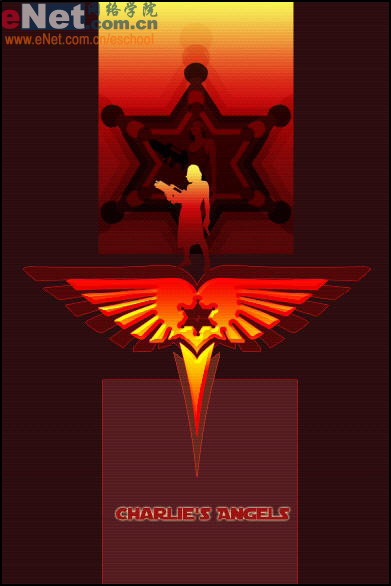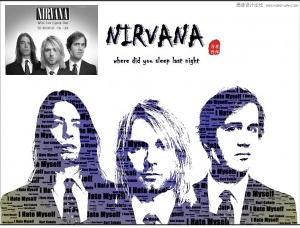酒类海报,设计红酒主题海报实例
来源:站酷
作者:巧匠视觉
学习:18482人次
效果图用到的素材非常少,仅有产品、酒杯、文字及一些光束光斑等。不过作者善于构图,用极简的三角形构图,效果非常突出,也非常大气。
最终效果

一、头脑风暴:
围绕“口感”和“高档”去想找素材的关键字,以下是我想到的一些关键字。
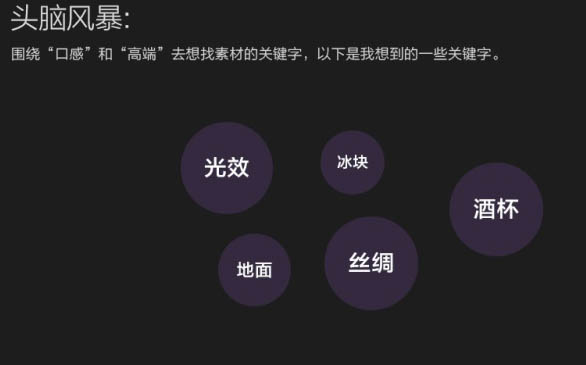
二、寻找灵感:
找寻灵感的过程中,我们脑海里面一定要记住这个海报需要体现的是什么,然后在各大设计网站找一些海报分析他们的合成技法、颜色调性、版式排版、文案处理手法等等。。。这个过程中脑海里面会自然形成一个大概的画面。
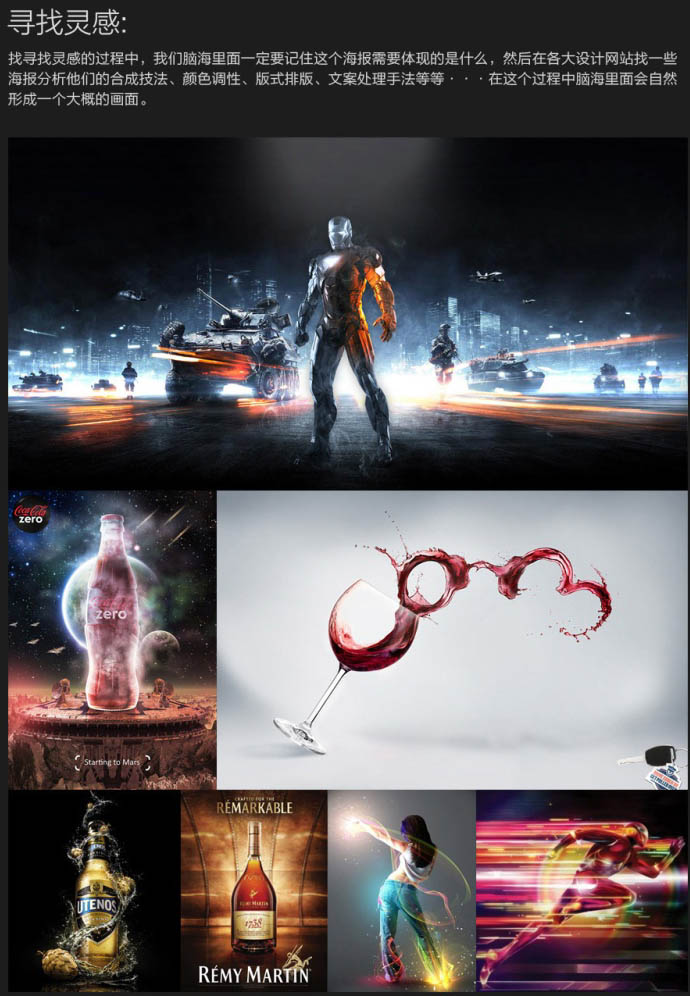
学习 · 提示
相关教程
关注大神微博加入>>
网友求助,请回答!